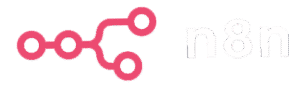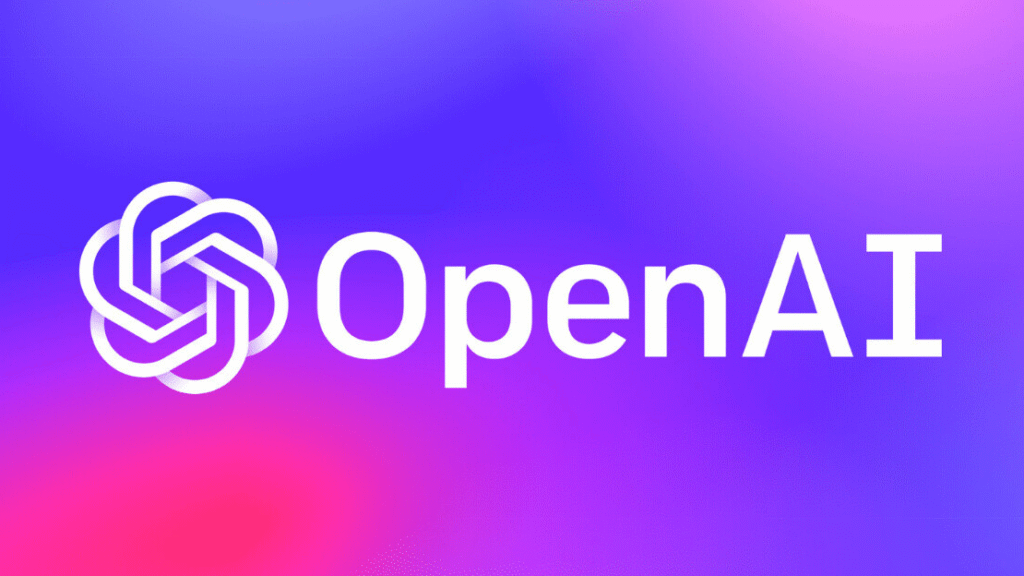
Manual de credenciales de Open AI
Conecta OpenAI con n8n fácilmente. Aprende paso a paso cómo integrar tus credenciales de OpenAI en n8n para automatizar tareas con inteligencia artificial como ChatGPT, generación de imágenes o embeddings.
🧠 Manual de Configuración de Credenciales de OpenAI en n8n
Este manual te guiará para que puedas conectar n8n con la API de OpenAI (por ejemplo, para usar ChatGPT, GPT-4, embeddings o DALL·E).
📌 Requisitos previos
-
Tener una cuenta en https://platform.openai.com
-
Tener una clave API válida.
-
Tener acceso a tu instancia de n8n (autenticado y funcionando).
-
Tener permisos para crear credenciales.
🔐 Paso 1: Obtener tu clave de API de OpenAI
-
Haz clic en "Create new secret key"
-
Copia la clave que se genera (por ejemplo:
sk-xxxxxxxxxxxxxxxxxxxxxxxxx)-
⚠️ No podrás ver la clave de nuevo, guárdala temporalmente.
-

🛠 Paso 2: Crear las credenciales en n8n
-
Abre tu panel de n8n en el navegador (ej:
https://n8n.tudominio.com) -
En el menú lateral, haz clic en “Credentials”
-
Haz clic en “+ New Credential”
-
Busca y selecciona OpenAI
📝 Paso 3: Completar los datos
En el formulario de la credencial de OpenAI:
| Campo | Valor |
|---|---|
| Name | OpenAI (o un nombre personalizado) |
| OpenAI API Key | Tu clave secreta (por ejemplo: sk-...) |
| OpenAI Endpoint | (Deja el valor por defecto: https://api.openai.com/v1) |
| Model | (Puedes dejar vacío o poner gpt-4 o gpt-3.5-turbo) |
Opcionalmente:
-
Puedes establecer un modelo por defecto, como
gpt-4ogpt-4o. -
También puedes dejarlo vacío y seleccionarlo en cada nodo.
✅ Haz clic en "Test" para verificar la conexión.

💾 Paso 4: Guardar
Una vez validado, pulsa en “Save”.
Tu credencial estará disponible para todos los nodos de tipo OpenAI, como:
-
OpenAI Chat
-
OpenAI Embedding
-
OpenAI Image (DALL·E)
-
etc.
🚀 Paso 5: Usar la credencial en un flujo
-
Crea un nuevo flujo en n8n.
-
Añade un nodo OpenAI (por ejemplo, “Chat”).
-
En el campo Credentials, selecciona
OpenAI.
Escribe un mensaje o prompt y ejecuta el flujo.
 Si las credenciales no han sido configuradas, mostrara un símbolo de alerta en el nodo.
Si las credenciales no han sido configuradas, mostrara un símbolo de alerta en el nodo.
 Seleccionamos las credenciales que hemos configurado anteriormente y ya tendremos nuestra API de Open AI operativa y conectada.
Seleccionamos las credenciales que hemos configurado anteriormente y ya tendremos nuestra API de Open AI operativa y conectada.